Kako vratiti disk u izvorno stanje. Vraća računalo u početno stanje. Kako vratiti računalo u prvobitno stanje iz sustava Windows
Nova verzija sustava Windows, kao i svaka druga obitelj, ponekad izdaje pogreške. Ali problemi koji se pojavljuju u "desetak" nisu kritični i sam softver Ima vlastiti skup alata i sredstava koji vam omogućuju vraćanje performansi. Dakle, kako vratiti "desetak" nakon neuspjeha, koristeći samo unutarnje mehanizme najviše operacijski sustav - temu članka.
Vraćanje sustava
Ako ste pogrešno instalirani ili deaktivirani program, napravio pogrešan ulazak u registar ili ažurirao softver i dobio neuspjeh, operativni sustav se može obnoviti pomoću posebne funkcije.Uz to se vraćaju prethodne, učinkovite, registarske postavke i sistemske datoteke. Sustav je obnovljen iz kontrolne točke spremljene kada je računalo radio stabilno.
U "desetak", očuvanje takvih točaka oporavka osigurava se jednom tjedno u automatski način rada I prije aplikacija instalirani su upravljački programi, ažuriranja OS-a. Testna točka može stvoriti samog korisnika u ručnom načinu rada.
Postupak
Da biste pokrenuli funkciju oporavka OS-a, napravite ova tri koraka: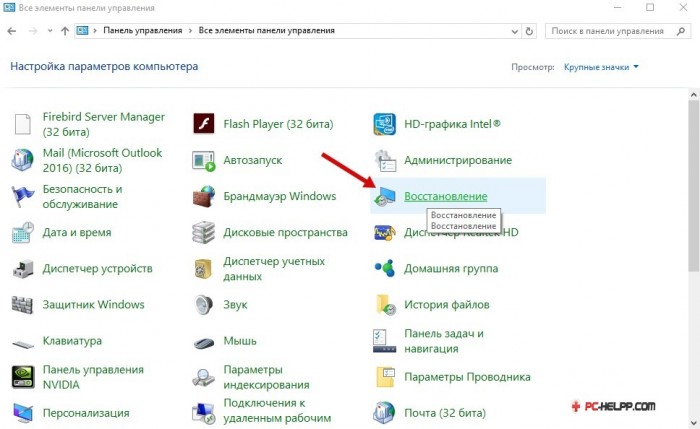 Možete vratiti sustav i kada se "desetak" ne učita. Ako se računalo ne može pokrenuti, možete primijetiti takvu sliku:
Možete vratiti sustav i kada se "desetak" ne učita. Ako se računalo ne može pokrenuti, možete primijetiti takvu sliku:
![]()
U " Dodatne opcije Radnje »Korisnik je pozvan da odabere rješenje. Kliknite na "Dijagnostika".
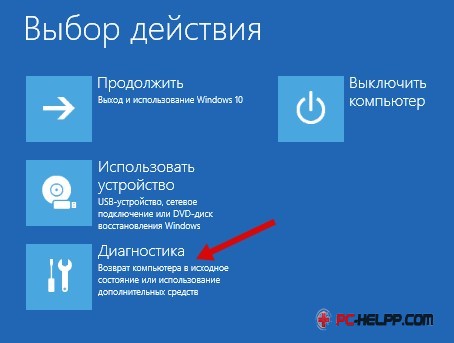
A zatim kliknite na "OS Restore".
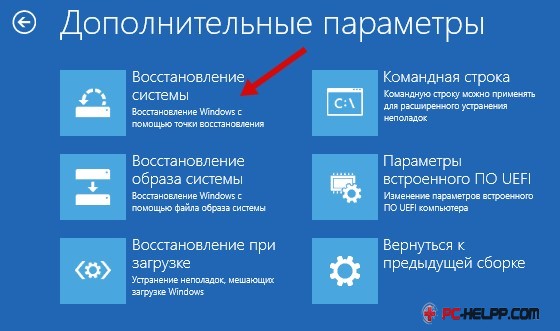
Vidjet ćete isti prozor i možete odabrati jednu od bodova za pohranu. Djelujte upute za čarobnjaka za oporavak i pričekajte da se postupak ne dovrši.
Vraćanje računala u izvornom stanju
Ako se sustav ne vrati pomoću točke za pohranu operativnih parametara ili ne postoji (nemoguće je stvoriti), morate ga vratiti u stanje s izvornim postavkama.Restauriranje sustava Windows 10 u prvobitno stanje može se izvršiti:
- S tim uvjetom da korisnički sadržaj i neke instalirane aplikacije će biti spremljena. No, svi programi koje ste instalirali, postavke operativni sustav i upravljački program bit će izbrisani.
- S tim uvjetom da se ne spremaju korisnički podaci i postavke. Nakon ponovnog instaliranja dobit ćete čist operativni sustav.
Važna informacija! Ako je na računalu, laptop ili računalo, tvornica (od proizvođača) "dozen" je instaliran, imate treću opciju - vratiti početne, čiste, parametre. Svi korisnici informacije i sadržaj svih dijelova bit će uklonjeni u sustavu. tvrdi disk.
Postupak povratka sustava Windows 10 u prvobitno stanje
Vratiti bivše postavke "Deseci" izvode ovih pet koraka:Korak 1 U izborniku Start kliknite "Parametri".
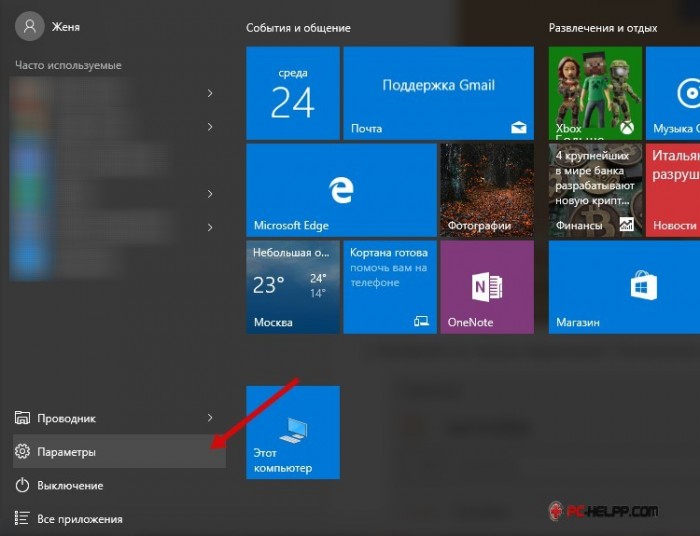
Korak 2 Na popisu Pronađite "Ažuriranje i sigurnost".
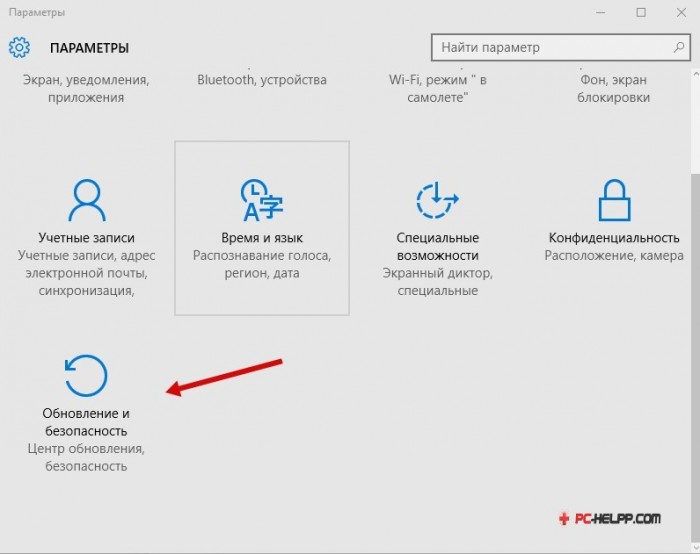
Korak 3 "Kliknite na" Vraćanje ".
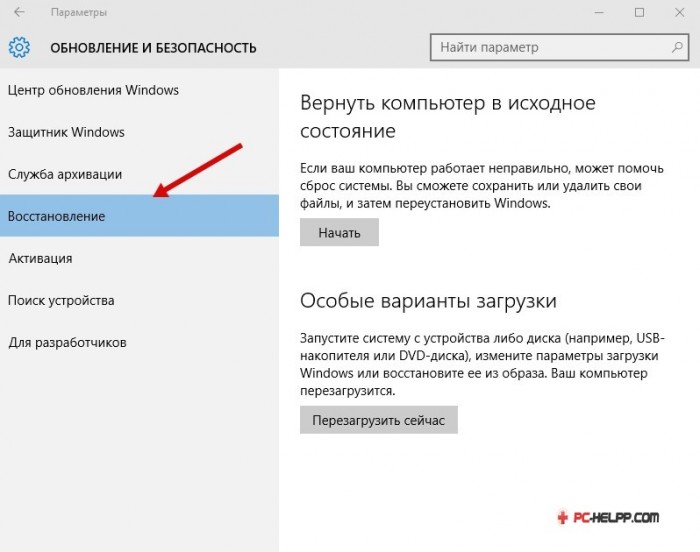
Korak 4 Vratite računalo u prvobitno stanje klikom na "Start".
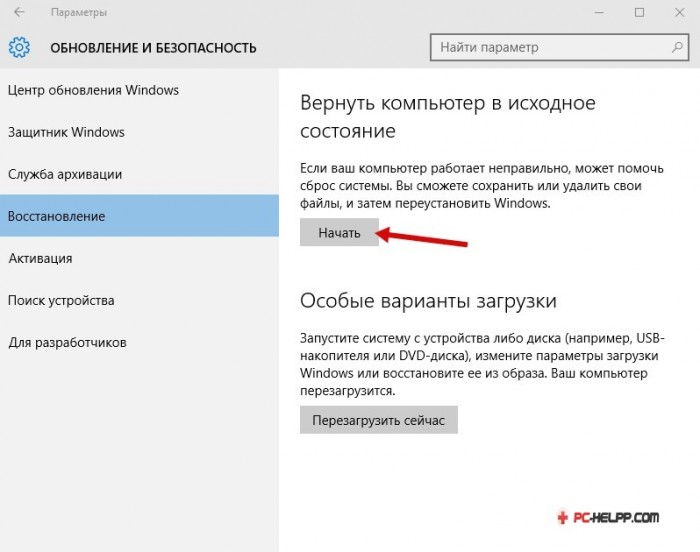
Korak 5 Ovdje ćete biti ponuđene dvije opcije. U prvom - možete spremiti sve svoje podatke, a u drugom, odnosno, da ga uklonite.

Da biste vratili početne parametre i postavke, operativni sustav će vam trebati do sat vremena.
Rollback na prethodnu verziju sustava (Windows 7 ili 8)
Na taj način mogu se koristiti oni koji su ažurirani na "desetke", koji imaju "sedam" ili "osam". Ali ako sustav ne uspije mjesec dana nakon ažuriranja, ova opcija više nije dostupna. Ako je prošlo manje od mjesec dana, možete napraviti povratak i vratiti se na "staru" verziju operativnog sustava.Bilo koja "desetke" ažuriranja bit će izbrisana, ali osobni podaci pohranjeni u mapama, a svi programi, vozači i parametri "sedam" / G8 bit će spremljeni.
Da vratite operativni sustav (prijelaz na prethodna verzija) Pronađite karticu "Parametri" u izborniku "Start". To zahtijeva da odaberete "Ažuriranje i sigurnost", a zatim funkciju "Recovery". Ovdje se možete vratiti na "sedam" ili "osam" pritiskom na odgovarajući gumb.
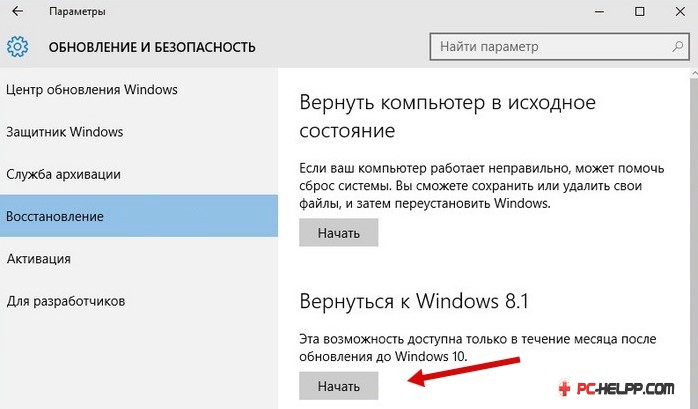
Ako nema stavke na vašem računalu, ne možete se vratiti (to znači da je prošlo više od mjesec dana nakon prijelaza nova verzija Operativni sustav ili ste izbrisali mapu Windows.old iz imenika sustava).
Ponovno instalirajte Windows 10 iz diska za oporavak
Za one koji su se unaprijed brinuli o restauratorskom disku, ova metoda će biti relevantna. Nakon uspješno ažuriranje Bolje je spremiti (kopirati) operativni sustav na disk tako da se nakon neuspjeha lako vraća na radne postavke.Da biste stvorili disk za oporavak, izvršite ova dva koraka:
Korak 1 Spojite disk ili flash pogon na računalo.
Korak 2 U odjeljku "Recovery" odaberite "Stvaranje diska za oporavak" i obavite sve radnje.
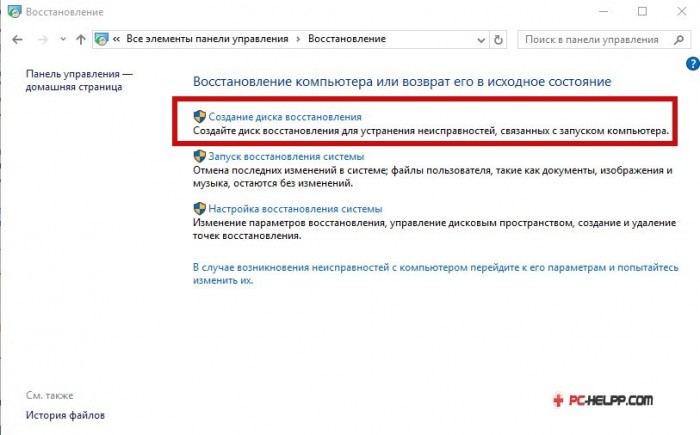
Snimanje operativnog sustava pouzdano se pohranjuje i ne koristite flash pogon u druge svrhe.
Kako vratiti Windows 10 iz sigurnosne kopije
Ako je računalo učitano, može se vratiti u prvobitno stanje. Da biste to učinili, morate otvoriti karticu za obnovu. Učitana na B. način oporavkaOtvorite "dijagnostiku" i vratite sliku operativnog sustava.
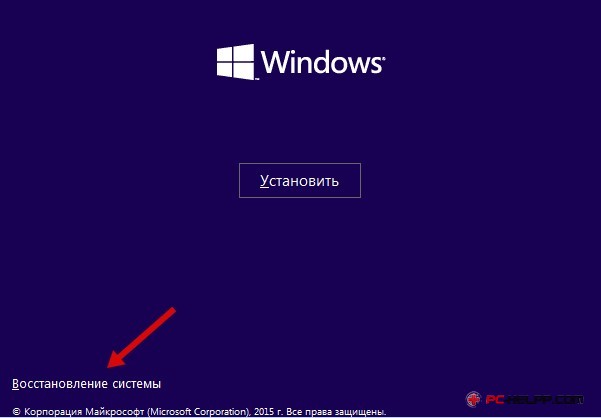
Zatim spojite medije s sigurnosnom kopijom sustava Windows 10 i slijedite upute:
- Odaberite sliku OS-a s željenim datumom.
- Ako je potrebno, možete koristiti dodatne parametre, na primjer, formatirati disk.
- Slažem se da se vratite sustav i pričekajte dok se postupak ne dovrši.
Windows 10 boot obnoviti
Utovarivač "desetke" lansira na isti način, s flash voziti.Postupak Sljedeća:
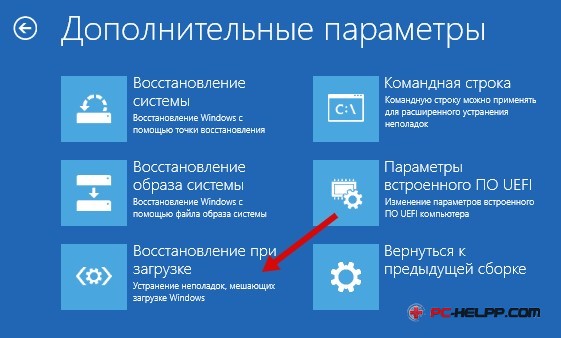 Ako se pokretanje nije obnovljen u automatskom načinu rada, poništite datoteke i ručno, nakon sljedećeg koraka:
Ako se pokretanje nije obnovljen u automatskom načinu rada, poništite datoteke i ručno, nakon sljedećeg koraka:
![]()
Kako vratiti Windows 10 datoteka sustava
Tim / Skeniraj sada Lansirati posebna korisnost Sfc.exe koji će vratiti sigurne datoteke operacijskog sustava. Uslužni program prvo skenira, a zatim ispravlja sve pogreške. Postupak će trajati do 45 minuta.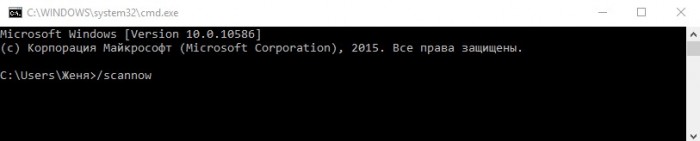
Na kraju postupka možete vidjeti sve štete obnovljene u uslužnom programu u mapi zapisivanja sustava.
U sustavu Windows 10 postoji funkcija " "Za brzo resetirano Sustavima za početno stanje. To je brže i prikladnije od bilo kojeg od bilo kojeg od bilo kojeg od moguće metode Prikaži prozore.
U sustavu Windows 8. ova značajka Bilo je podijeljeno na dva: " Vraćanje računala bez brisanja datoteka "I" Izbrišite sve podatke i ponovno instaliranje sustava Windows ". Prvi je spremio sve datoteke i korisničke postavke, ali resetirajte sustav na zadano stanje brisanjem instaliranih aplikacija. Drugi, uklonio sve u potpunosti, uključujući prilagođene datoteke, Korisnik je primio potpuno čisto računalo.
U sustavu Windows 10, ove dvije funkcije su poderane, samo u procesu resetiranja sustava, zamolit ćete od vas da spremite svoje osobne datoteke ili ne.
Kako funkcija resetiranja sustava Windows radi
Kada koristite funkciju resetiranja sustava Windows, sustav se popušta u zadano stanje. Ako je Windows 10, koji je instaliran na vašem računalu, otišao zajedno s njom (tj će biti ponovno instaliran. Ako ste instalirani neovisno, Windows će biti potpuno čist, bez nekih trećih strana softvera.
Imat ćete mogućnost spremanja osobnih datoteka, ali sve instalirane u ručni program I postavke sustava bit će izbrisane. Zahvaljujući funkciji resetiranja, možete popraviti ako to možete reći, problemi s sustavom uzrokovan aplikacije treće straneIzmjene i dopune postavke sustava ili viruse.
Što se zapravo događa
Microsoft sam objasnio što se zapravo događa kada padnete prozore u izvornom stanju:
- računalo se učitava u sustav Windows Re (Windows Recovery okruženje);
- Windows ponovno čisti i formati upravljačke odjeljke prije instaliranja čiste kopije OS-a;
- računalo se ponovno pokreće u novi, čisti prozori.
Ako korisnik odabere uštedu svojih datoteka, događa se isto. Ali prije čišćenja odjeljci teški Disk, Windows ponovno skenira ih i stavlja prilagođene datoteke i postavke na drugo mjesto i samo nakon pokretnih prozora, vraća se natrag.
Kako vratiti Windows putem postavki sustava
Da biste poništili Windows 10 kroz postavke, otvorite postavke sustava, odaberite odjeljak " Ažuriranje i sigurnost "Iu lijevom stupcu otvorenih postavki odaberite odjeljak" Obnova ". Pod točkom " Vratite računalo u prvobitno stanje "Klik" Početi «:
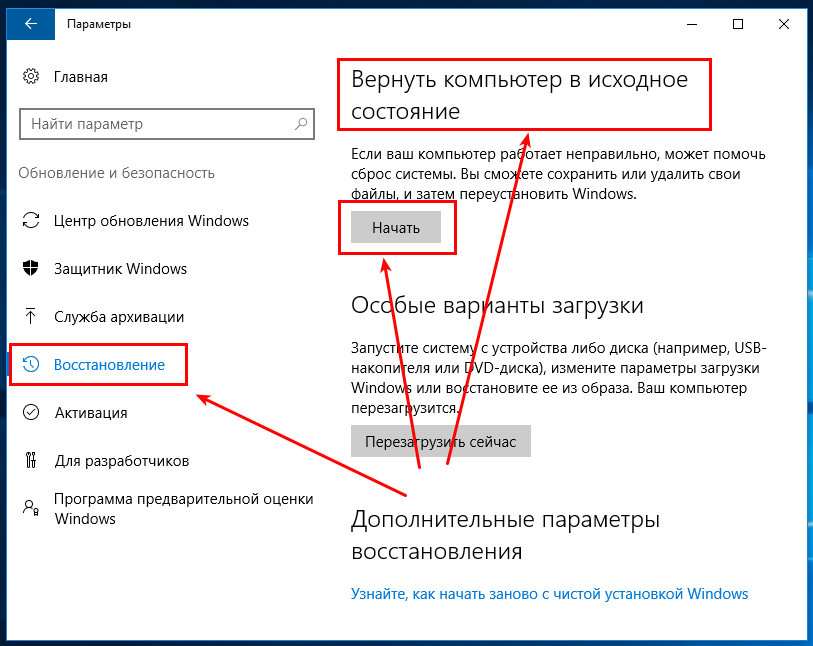
U sustavu Windows 8, trebate napraviti slične akcije, samo u odjeljku "Vraćanje" bit će dvije stavke: "Vraćanje računala bez brisanja datoteka" i "Brisanje svih podataka i ponovno instaliranje sustava Windows".
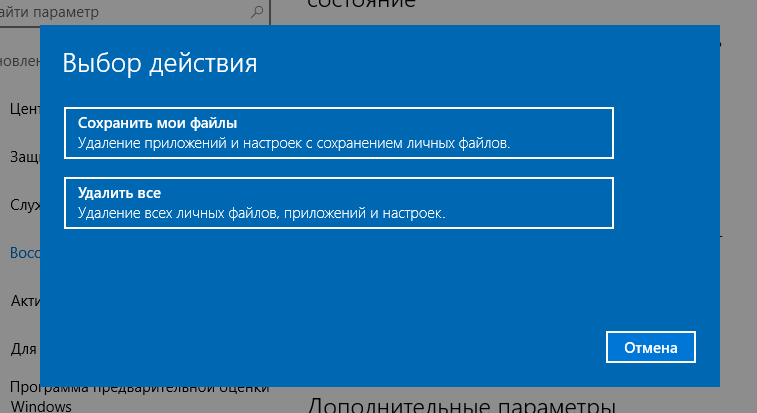
U sustavu Windows 8, za resetiranje sustava Spremanjem datoteka, morate odabrati "Vraćanje računala bez brisanja datoteka", za brisanje svih - "Brisanje svih podataka i ponovno instaliranje sustava Windows".
Ako želite ukloniti sve, sustav će vas pitati o tome želite li i očistiti hDD. Ova opcija Savršeno prikladno ako korisnik planira prodati ili dati neko računalo svakome.
Kako vratiti sustav iz izbornika za pokretanje
Ako nemate mogućnost poništavanja sustava Windows iz postavki sustava, može se obaviti putem izbornika Bootloader. Ovaj će se izbornik automatski pokrenuti ako OS neće moći početi samostalno. U izborniku odaberite " Dijagnostika "I odaberite" Povratak na izvor «.
Prethodni postSljedeći post
U samo nekoliko klikova, vratit ćete sustav u izvorno stanje, uzimajući osloboditi od problema koji su nastali nakon instaliranja neuspjelih upravljačkih programa ili softvera.
Restauracija sustava Windows bez gubitka podataka
Mek resetirajte prozore 8 se zove " Obnova"(Osvježiti). Da biste to učinili, prvi ključevi " Win + C."Otvorena" Čudo"I zatim nazovite izbornik" Parametri | Promijenite postavke računala"" U prvoj verziji sustava Windows 8, funkcija oporavka je u odjeljku " Općenito».
Ovdje se morate pomaknuti na popis daleko. Izbornik Windows 8.1 je naručen bolji. U ovom sustavu kliknite na " Ažuriranje i oporavak", I onda na" Obnova"" Funkcija " Osvježiti."U ruskim verzijama sustava Windows 8 i 8.1, naziv je nazvan" Update PC-a bez brisanja datoteka"" Kliknite na gumb " Unaprijediti"Pokreće rad čarobnjaka.
Oporavak od podatkovnih medija
U sljedećoj fazi, računalo će početi u takozvanom okruženju za oporavak (Recovery okruženje - RE). Ako ova konzola nije konfigurirana na računalu, Windows će postaviti instalacijski disk.
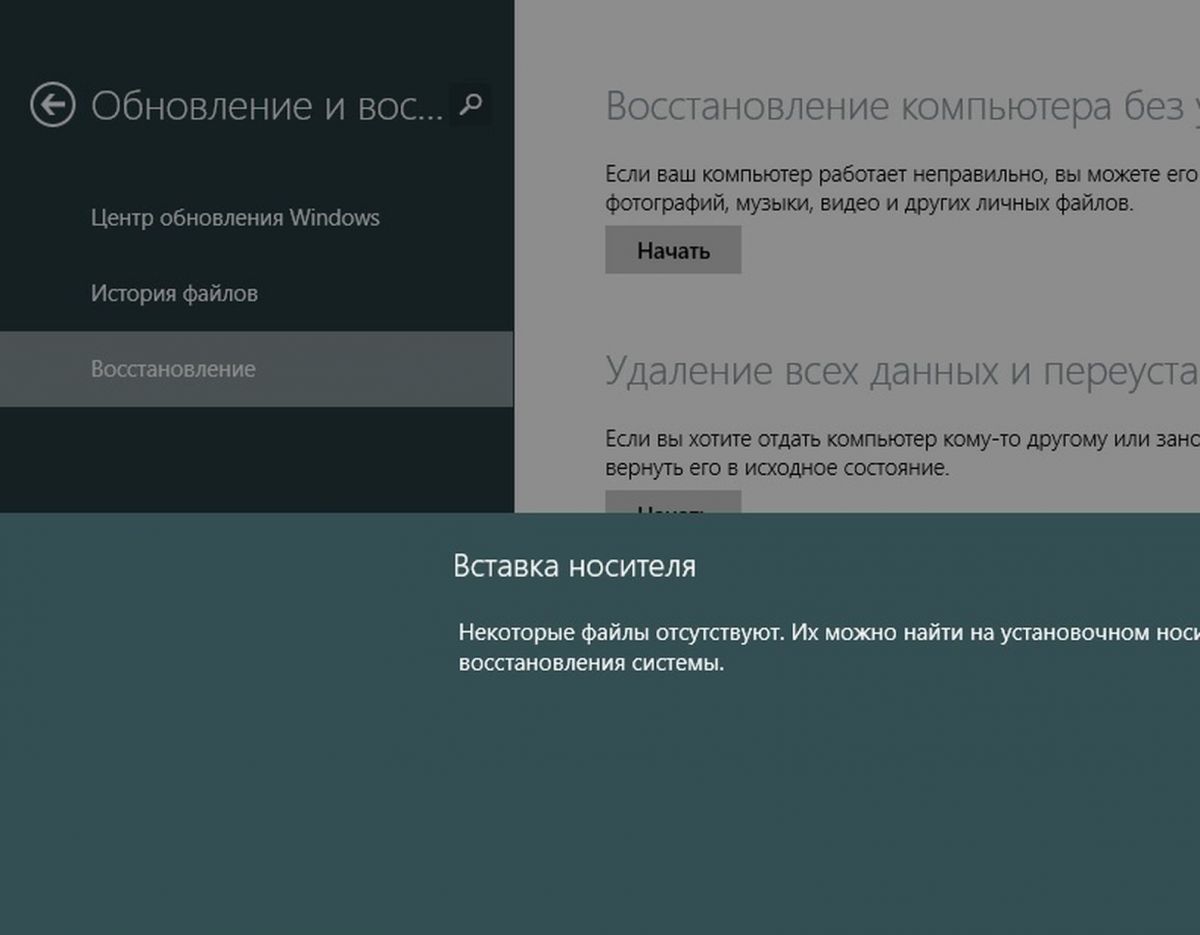
Umetnite DVD ili USB pogon s instalacijom windows datoteke, Windows ponovo će analizirati tvrdi disk, spremiti podatke, postavke i aplikacije, resetirati Windows i, u zaključku, kopirati sve u nju. Nakon ponovnog pokretanja, dobit ćete "svježe" Windows sa svim podacima pohranjenim pri ažuriranju podataka.
Hard Reset Windows
Ovaj resetiranje parametra u sustavu Windows 8 pokreće se na isti način. Otvorite "čudo panel" i "Parametri | Promijenite postavke računala"" U sustavu Windows 8 idite na odjeljak " Općenito", Au sustavu Windows 8.1 odaberite" Ažuriranje i oporavak | Obnova"" Funkcija " Resetirati."Ovdje se zove" Brisanje svih podataka i ponovno instaliranje sustava Windows"" Prešanje Unaprijediti»Pokreće okruženje za oporavak sustava Windows, stoga držite disk pri ruci za instaliranje ili vraćanje.
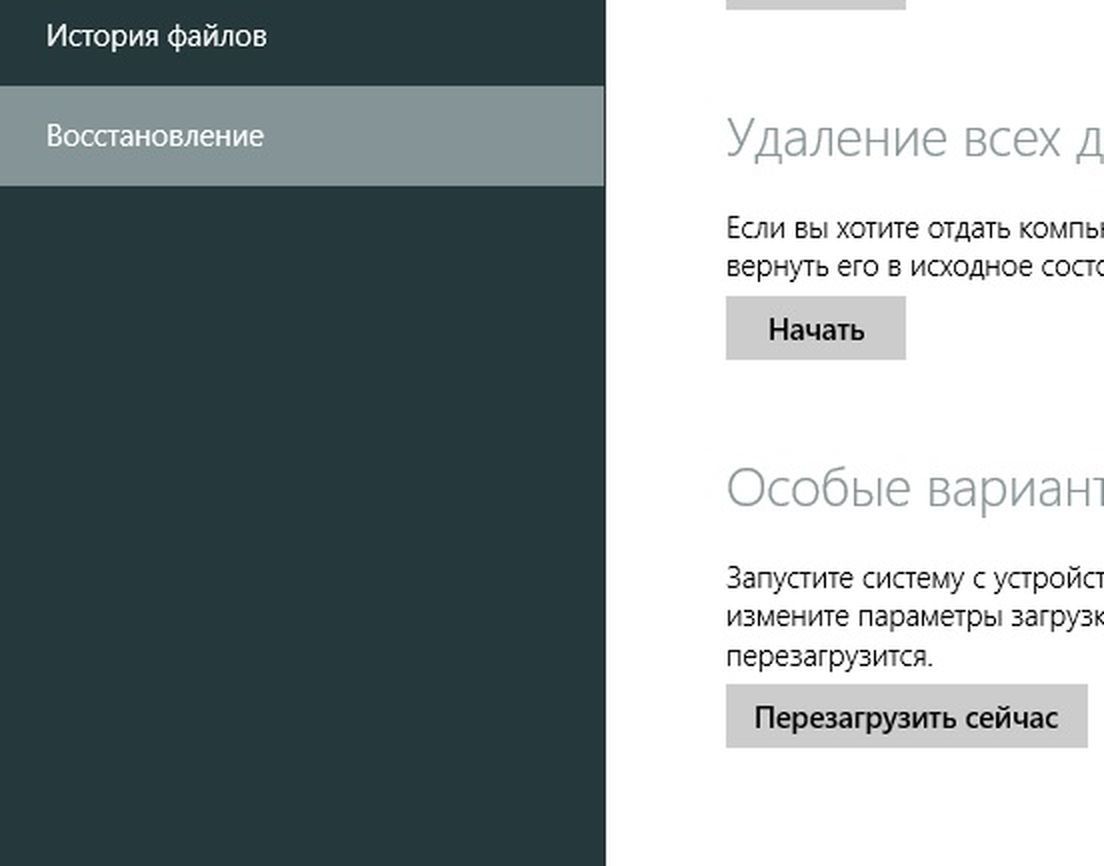
S takvim resetiranjem, međutim, neće biti spremljeni podaci: srijeda Windows Ponovno jede i formatirajte sve dijelove, kao i resetiranje sustava. Neki proizvođači, kao što je Sony, integriran u svoj izbornik prijenosnog računala, funkcija oporavka koja koristi skriveni dio Oporavak. Na nekim modelima za to je predviđen zasebnu tipku.
Konfiguracija slike oporavka
Funkcija "Refres" ne utječe samo na "popločane" aplikacije, instalirani klasični programi nestaju. Na radnoj površini od vas će se tražiti da pregledate popis udaljene aplikacijekoji se može koristiti kao polazište za naknadnu instalaciju programa.
Profesionalci mogu koristiti funkciju podesive oporavka. Prvo, konfigurirajte računalo po želji, odaberite željene parametre i programe, a zatim tipke " Win + X.»Nazovite izbornik u donjem lijevom kutu zaslona i pokrenite" Windows PowerShell (Administrator)».
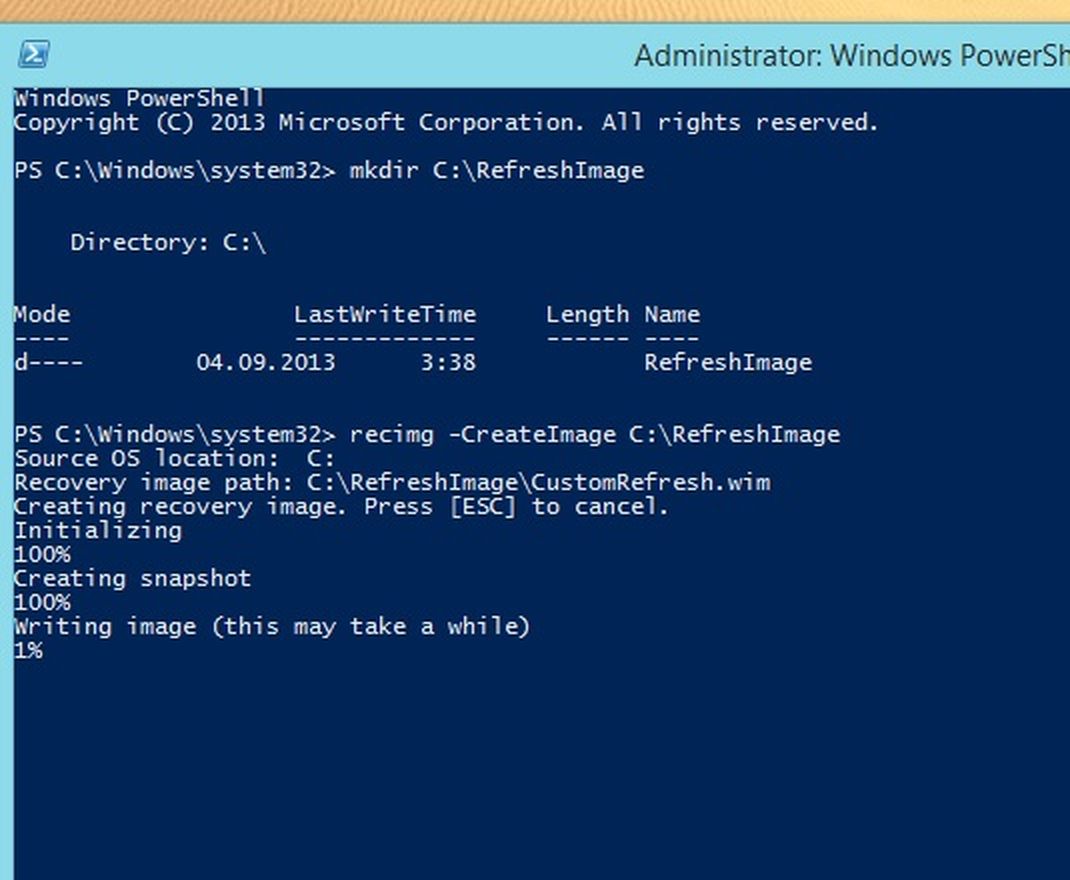
Potvrdite zahtjev za uslugu kontrole računa i unesite " mKDIR C: Refrimage"" Nakon toga, tim " recimg -CreateMage C: Refrimage»Stvorite novu sliku koja će se koristiti za vraćanje.
FOTO: Proizvođač tvrtke
U sustavu Windows 10 postoji funkcija koja će brzo vratiti prozore u tvornički stanje. To je brže i mnogo prikladnije od neto ponovno instaliranje operacijskog sustava ili korištenje particije za oporavak snimljenog proizvođača računala.
U sustavu Windows 8 postoji odvojene funkcije i "Obnova računala". "Obnova računala" Sprema sve datoteke i osobne postavkeAli resetira postavke sustava i briše aplikacije. Briše sve s računala, kao i čistim instalacijom operativnog sustava.
S Windows 10, sve je lakše. Postoji samo jedan alat, ali u procesu njegovog pokretanja možete odabrati, brisati korisničke datoteke korisnika ili ne.
Kako se sustav poništava
Kada koristite povratnu funkciju računala u izvorno stanje, Windows resetira postavke statusa na onu koja je postavljena odmah nakon instalacije operativnog sustava. Ako je računalo već kupljeno instalirani prozori 10, bit će pobunjena u državu koja je bila tijekom kupnje.
Tijekom resetiranja sustava možete odabrati brisanje osobnih datoteka ili ne. Ali u svakom slučaju, sve instaliran softver I postavke operativnog sustava će se resetirati. Sve pogreške koje su trebale biti vraćene i ispravljene programi trećih strana, oštećenja sustava datoteka, a također je uklonio sve zlonamjerne softvera.
Ponekad, na računalima s unaprijed instaliranim operativnim sustavom, prisutna je i treća funkcija - "Vraćanje tvorničkih postavki", S ovom značajkom možete vratiti verzija sustava Windowskoji je isporučen s računalom. A ako ste kupili računalo iz sustava Windows 8 nakon kojeg ste ga ažurirali na Windows 10 - sustav će se vratiti na Windows 8.
Ovaj proces je vrlo sličan Čista instalacija Windows ili oporavak pomoću particije za oporavak koju je stvorio proizvođač, ali mnogo lakše.
Unutar procesa
Microsoft objašnjava unutarnju komponentu procesa kada računalo vratite na izvorno stanje i uklonite sve kako slijedi:
- Računalo se učitava u srijedu Restauracija sustava Windows (Windows re)
- Windows ponovno briše i formatirajte Windows dijelove prije nova instalacija Sustavi
- Računalo se ponovno pokreće s novom kopijom sustava Windows
Ako korisnik odabire računalo resetiranje pomoću uštede datoteka, sve se pojavljuje iu skladu s navedenim predmetima. Ali prije čišćenja particije sustava, Windows ponovno skenira tvrdi disk za dostupnost korisničkih datoteka i osobnih postavki. Prenosi ih na zasebno mjesto, instalira svježe prozore, nakon čega vraća datoteke.
Bez obzira na to je li korisnik odabire povrat računala u prvobitno stanje s očuvanjem osobnih datoteka ili bez njega, kao rezultat toga, najnovija instalacija sustava Windows i dalje se događa. Zbog toga se instalirani programi uklanjaju u bilo kojem slučaju.
Kako vratiti računalo u prvobitno stanje iz sustava Windows
Za vraćanje sustava Windows 10 u prvobitno stanje:
- otvoreni izbornik Parametri / Ažuriranje i sigurnost / Obnova pritisni gumb "Početi" ispod odjeljka
U slučaju Windows 8, stražnji dio računala dolazi iz istog izbornika.
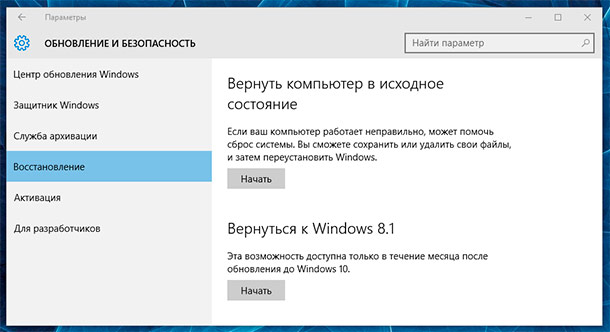
- Ako odaberete, Windows će se vratiti na početno stanje, uklanjanje instaliranih aplikacija i postavki, ali s očuvanjem osobnih datoteka. Ako korisnik ima potrebu da jednostavno osvježite operativni sustav - dovoljno je odabrati.
- Ako odaberete "Izbriši sve"Windows će izbrisati sve, uključujući i osobne datoteke. Preporučuje se korištenje funkcije "Izbriši sve" Prije prodaje računala ili ga prenesite na korištenje bilo koga drugog kako biste spriječili mogućnost korištenja ili obnavljanja osobnih podataka.
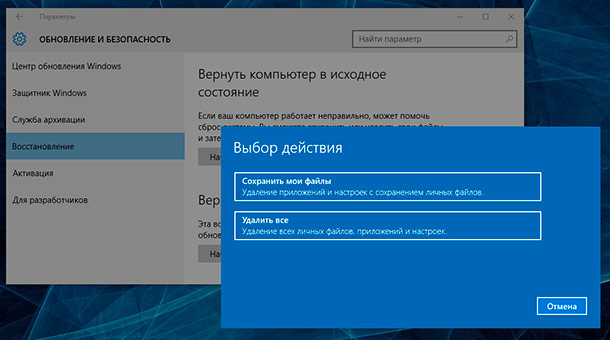
U sustavu Windows 8, opcija se zove "Obnova računala", ali "Izbriši sve" – "Vraćanje računala u izvornom stanju", U sustavu Windows 10 ovaj proces je malo pojednostavljen, kombinirajući dvije funkcije u jednom, dajući korisniku mogućnost jednostavno odabira.
Ako odaberete "Izbriši sve"Windows će tražiti potvrdu o tome je li moguće očistiti diskove. Odaberite i Windows će ponovno pokrenuti sve podatke na disku, nakon čega će ih biti teže vratiti.
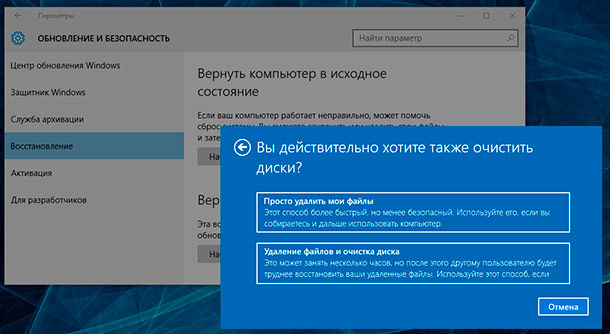
Ako odaberete, sustav će obavijestiti korisnika s popisom aplikacija koje će biti izbrisane.,
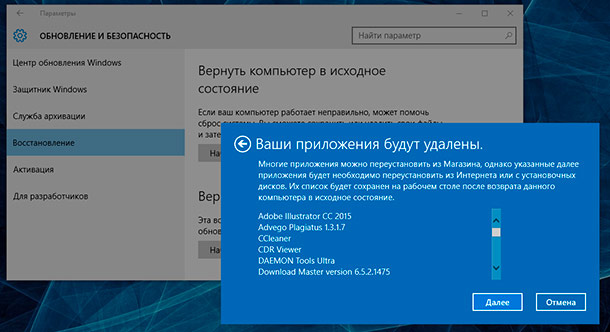
Kako vratiti računalo u izvorno stanje iz izbornika Download (ako se Windows ne učitava)
Ako se računalo ne učita, sustav se može vratiti u prvobitno stanje izbornik za pokretanje, Kada operativni sustav ima problema s preuzimanjem (ponekad u slučaju BSOD pogrešaka), pokušat će se ponovno pokrenuti nekoliko puta, nakon čega će automatski ući u izbornik za pokretanje.
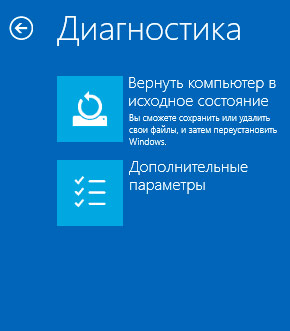
Vratite računalo u prvobitno stanje bez prethodno instaliranog programera
Računalna povratna funkcija na izvorno stanje je vrlo zgodan, ali ako je proizvođač pohranjen po softveru, često se vraća u sustavu Windows. Kako vratiti Windows bez takvih programa?
U tom slučaju korisnik će morati izbrisati poredni programi Nakon ručnog resetiranja sustava ili čiste instaliranje sustava Windows 10, bez prethodno instaliranih programa.
